Hướng dẫn cài đặt và cấu hình Java để khai thuế qua mạng chi tiết nhất
Java-Plugin là phần mềm không thể thiếu khi thực hiện kê khai, nộp thuế qua mạng. Tuy nhiên có nhiều vấn đề xảy ra xung quanh việc cài đặt và có những lỗi chưa được khắc phục, và nhiều bạn cũng chưa biết cách cài đặt và cấu hình để Java-Plugin có thể hoạt động ổn định.
Dưới đây là bài hướng dẫn chi tiết cách cài đặt Java-Plugin và cấu hình Java-Plugin để hỗ trợ khai thuế của Eballsviet.com, bạn có thể tham khảo và làm theo hướng dẫn để tự khai thuế một cách dễ dàng, nếu trước đó các bạn đã cài Java phiên bản cũ hơn hoặc bị lỗi hoặc cài nhiều phiên bản Java gây ra xung đột làm Java không chạy được thì các bạn hãy gỡ bỏ phiên bản Java cũ trước khi cài phiên bản mới. Cách gỡ bỏ Java-Plugin bạn có thể xem ở bài viết Hướng dẫn gỡ bỏ hoàn toàn ứng dụng trên máy tính.
Hướng dẫn cài đặt và cấu hình Java để khai thuế qua mạng
1. Tải và cài đặt Java trên máy tính
Bước 1: Truy cập vào nút tải ở bên trên và bấm Tải về.
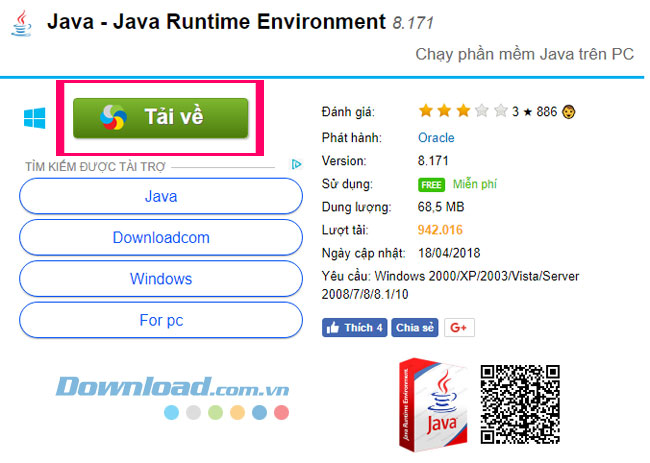
Bước 2: Chọn một link để tải Java về máy, ở Eballsviet.com bạn có thể tìm thấy tất cả những phiên bản của từng phần mềm.
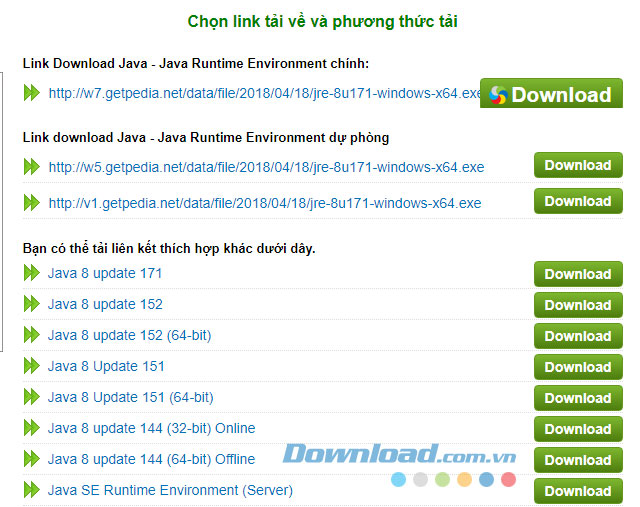
Bước 3: Sau khi tải về file cài đặt của Java, hãy khởi động file cài đặt lên. Bấm vào Install.
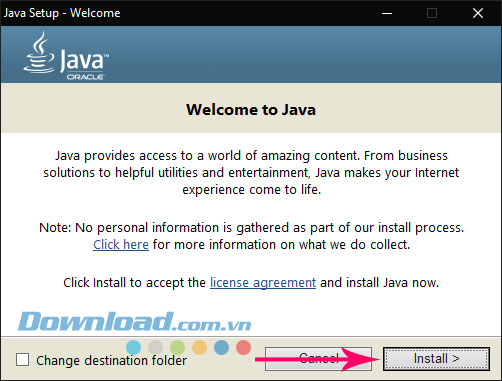
Bước 4: Chờ một lúc để phần mềm tự động cài đặt.
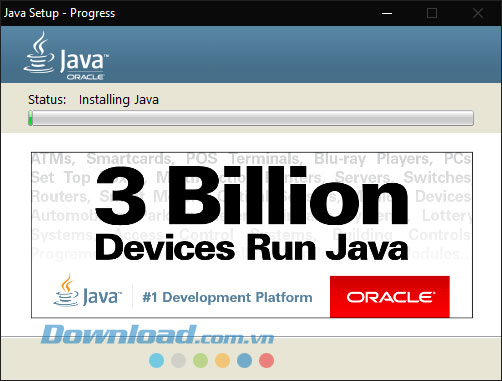
Bước 5: Khi thấy thông báo này hiện ra là bạn đã cài đặt Java thành công rồi đấy, bấm Close để hoàn tất.
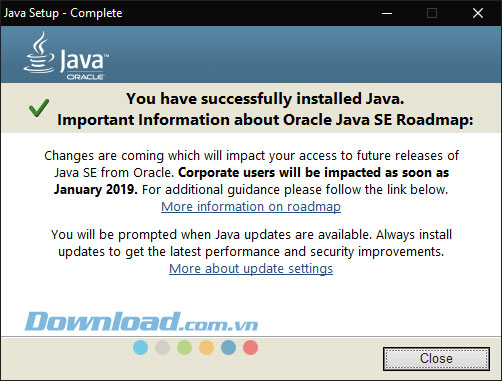
2. Cấu hình Java
Thế là xong phần cài đặt, giờ hãy chuyển sang phần cấu hình Java nhé. Bấm tổ hợp phím Windows + R để mở cửa sổ RUN lên.
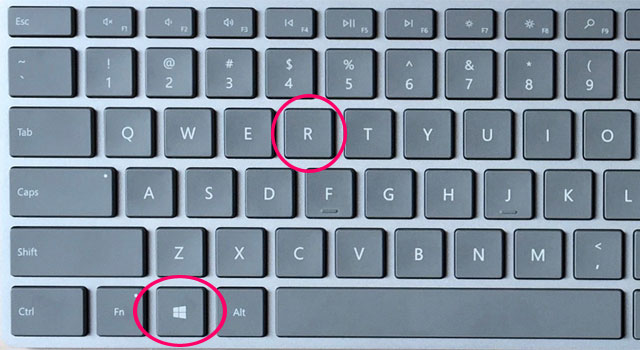
Gõ từ khóa Control Panel vào và bấm OK.
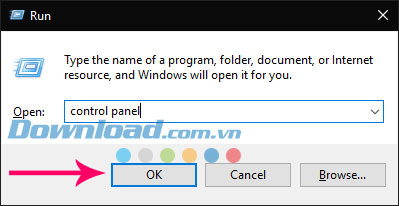
Nếu Control Panel của bạn có giao diện phân loại như thế này thì hãy chọn ở mục View by là Large icons.
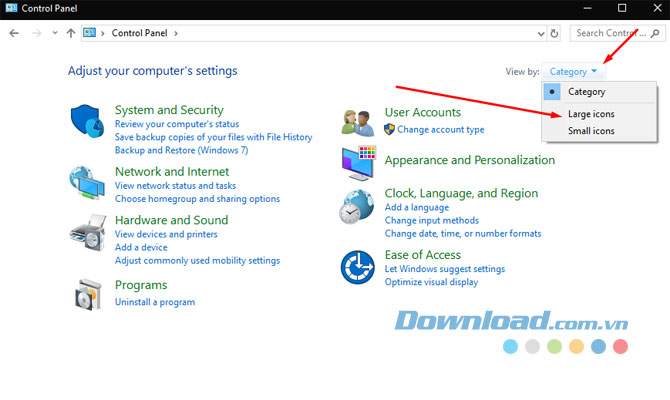
Sau đó kéo xuống và chọn biểu tượng Java.
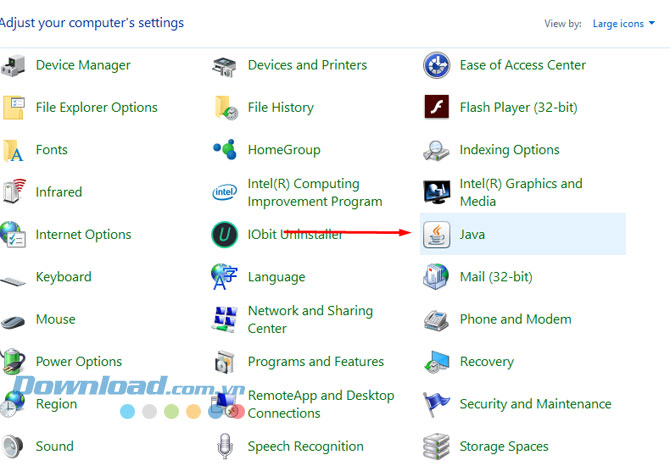
Chuyển sang tab Update, bạn hãy bỏ tích chọn ở phần Check for Updates Automatically, tùy chọn này sẽ đảm bảo cho bạn việc cập nhật tự động phiên bản Java mới nhất, tránh việc cài nhiều phiên bản Java sẽ gây ra xung đột.
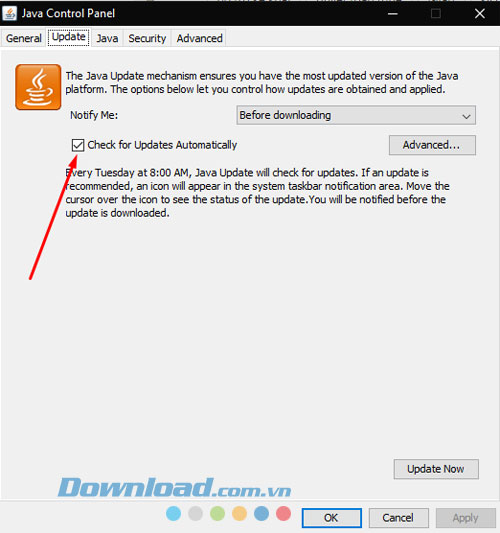
Nếu thấy thông báo này hiện lên hãy bấm vào Do Not Check.
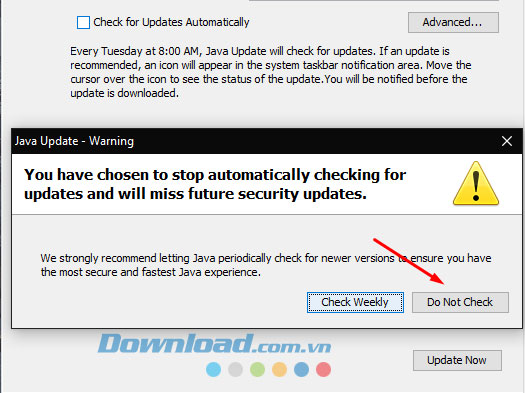
Tiếp đó hãy chuyển qua Tab Security, và chắc chắn dòng Enable Java content for browser and Web Start applications phải được tích chọn. Tiếp tục chọn Edit Site List.
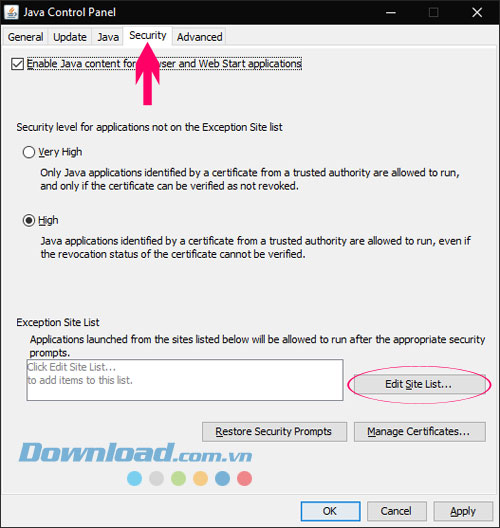
Trong bảng Exception Site List bạn hãy bấm vào Add để thêm trang web khai thuế vào, mỗi lần bấm nút Add bạn sẽ được thêm một dòng địa chỉ, ở đây sẽ có 3 địa chỉ trang web khai thuế đó là:
- https://nhantokhai.gdt.gov.vn
- https://nopthue.gdt.gov.vn
- https://thuedientu.gdt.gov.vn
Nếu bạn muốn thêm cả ba vào danh sách cũng được, nhưng được sử dụng nhiều nhất vẫn là hai trang ở đầu. Sau khi thêm xong hãy bấm OK.
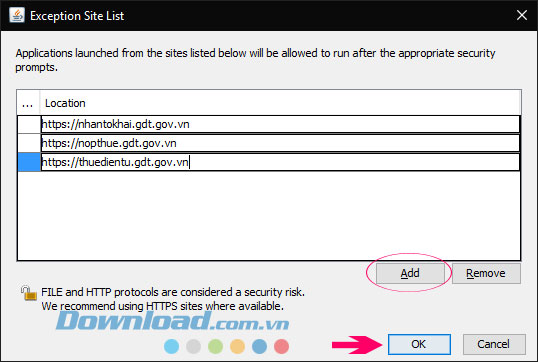
Sau đó ra ngoài bấm Apply và OK là xong.
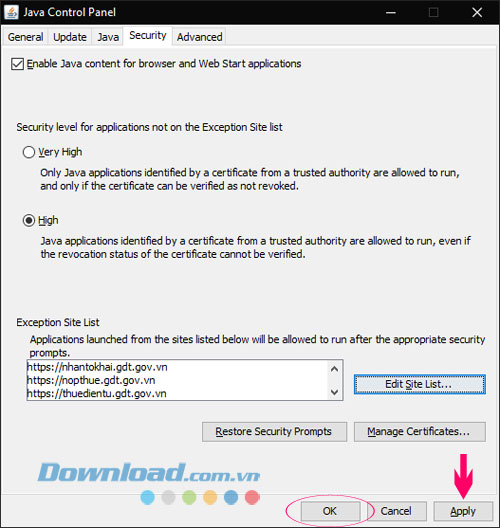
Cuối cùng để hoàn tất việc cấu hình Java, hãy chuyển sang Tab Advanced, kéo xuống dưới, ở phần Miscellaneous hãy tích chọn Place Java icon in system tray.
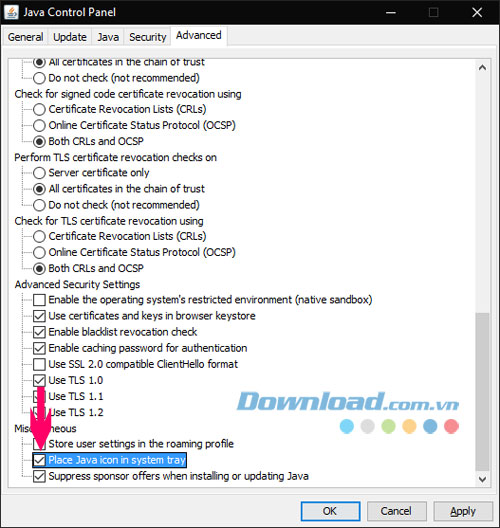
3. Bật Java trên Internet Explorer
Trong công cụ Cortana hãy tìm từ khóa Internet Explorer, sau đó bấm vào biểu tượng của IE để khởi động nó lên.
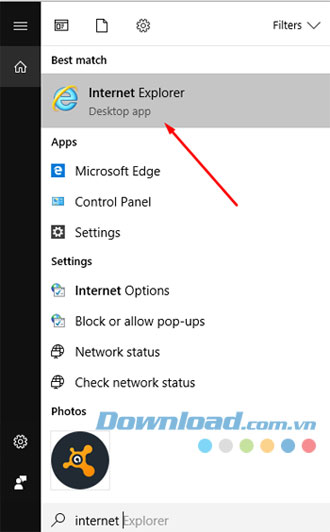
Trong cửa sổ của Internet Explorer, bấm và giữ nút Alt để mở thanh công cụ lên, chọn Tools, sau đó chọn Manage add-ons.
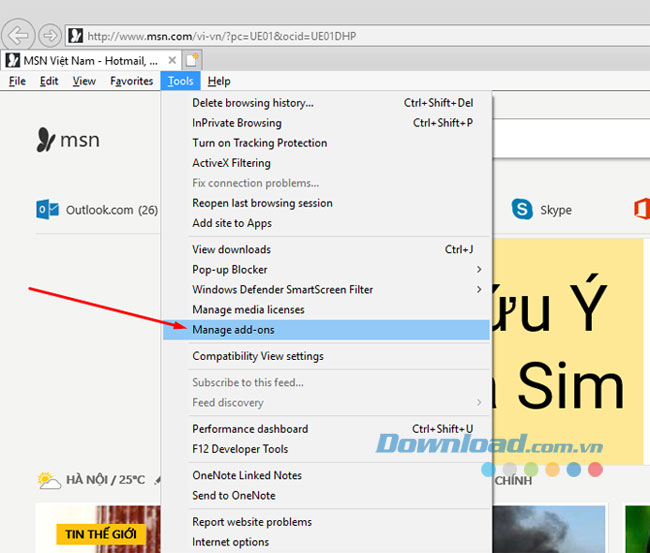
Ở cửa sổ quản lý Add-ons, hãy chọn All add-ons ở phần Show: để hiển thị tất cả Add-ons đang có trên trình duyệt IE.
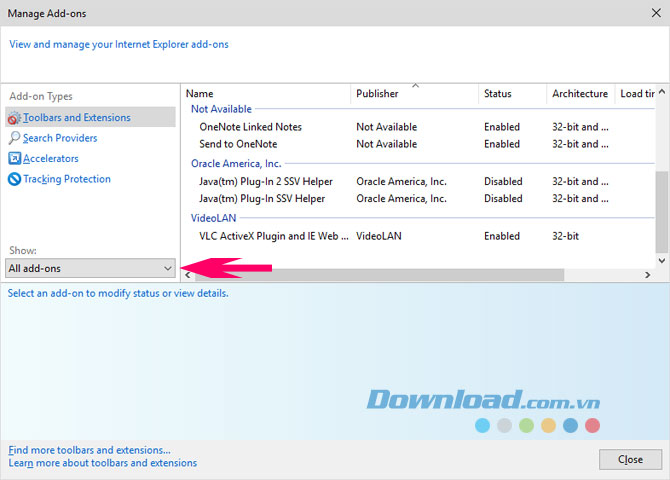
Ở dòng Oracle America, Inc bạn sẽ tìm được hai mục Java-Plugin, nếu nó đang ở trạng thái Disable, hãy nhấp chuột phải vào và bấm Enable để bật cả 2 Java-Plugin lên.

Thông báo hỏi bạn có muốn bật add-ons này lên không, bấm Enable để bật.
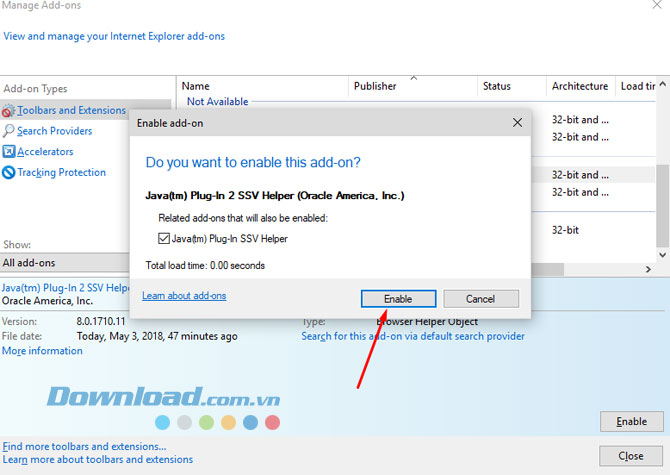
Tiếp tục phần thêm trang web khai thuế vào danh sách trang web tin cậy, vẫn là Menu Tools của Internet Explorer, lần này các bạn hãy chọn Internet Options.
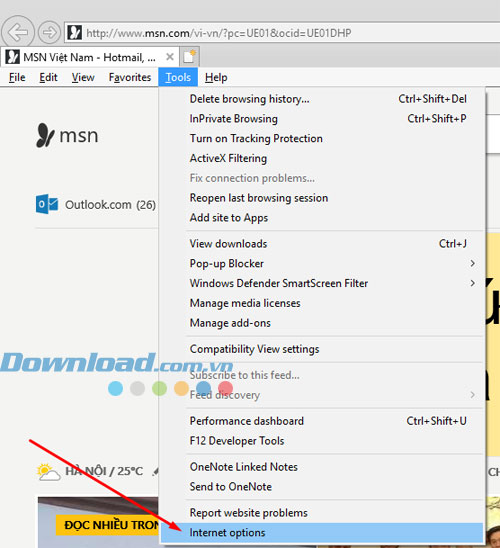
Trong bảng Internet Options, hãy chọn Tab Security, chọn tiếp Trusted sited và bấm vào Sites để thêm trang web.
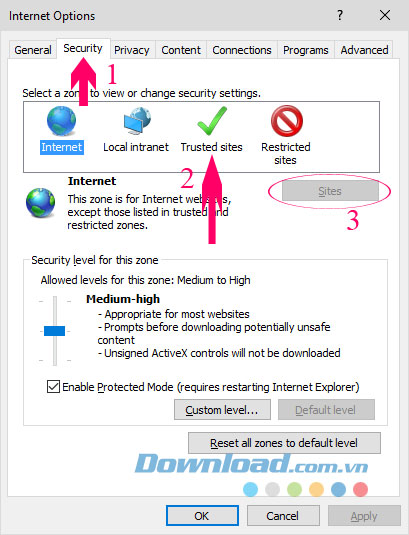
Lúc này hãy chép địa chỉ trang web khai thuế của bạn vào trong dòng thêm địa chỉ và bấm Add để thêm vào danh sách website. Ở dưới dòng Require server verification (https:) for all sites in this zone bạn có thể bỏ tích chọn dòng đó.
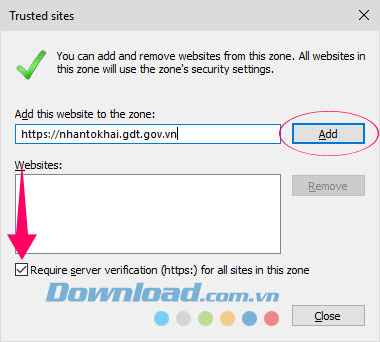
Bây giờ khi bạn đăng nhập vào trang khai thuế và sử dụng khai thuế lần đầu, sẽ có thông báo xuất hiện như hình dưới. Tích chọn Do not show this again for apps from the publisher and location above và bấm Run.
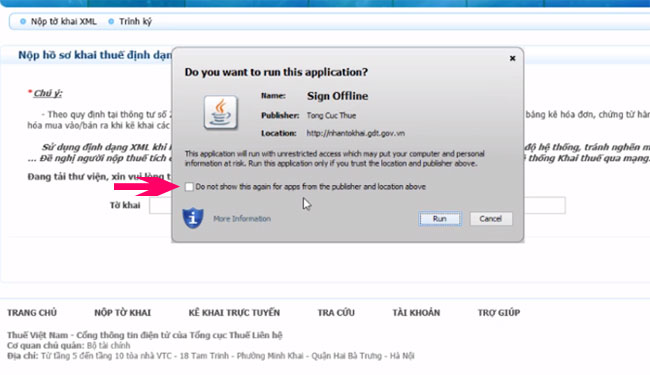
Hoặc tích chọn I accept the risk and want to run this application.
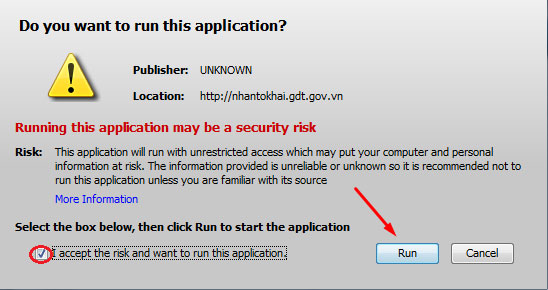
Việc hỗ trợ khai thuế qua mạng này sẽ giúp các bạn tiết kiệm được thời gian của mình khi bạn không phải đến trực tiếp cơ quan thuế, hy vọng bài viết sẽ giúp các bạn khai thuế nhanh chóng và chính xác nhất.
Theo Nghị định 147/2024/ND-CP, bạn cần xác thực tài khoản trước khi sử dụng tính năng này. Chúng tôi sẽ gửi mã xác thực qua SMS hoặc Zalo tới số điện thoại mà bạn nhập dưới đây:





















